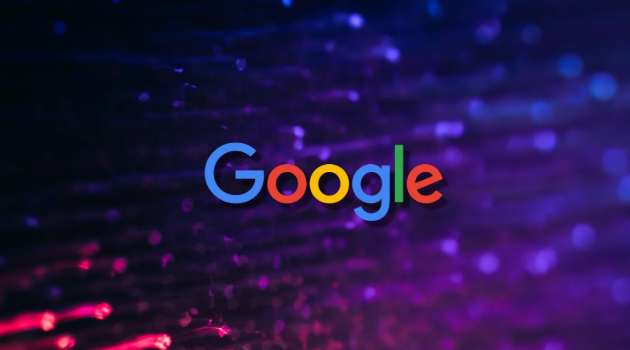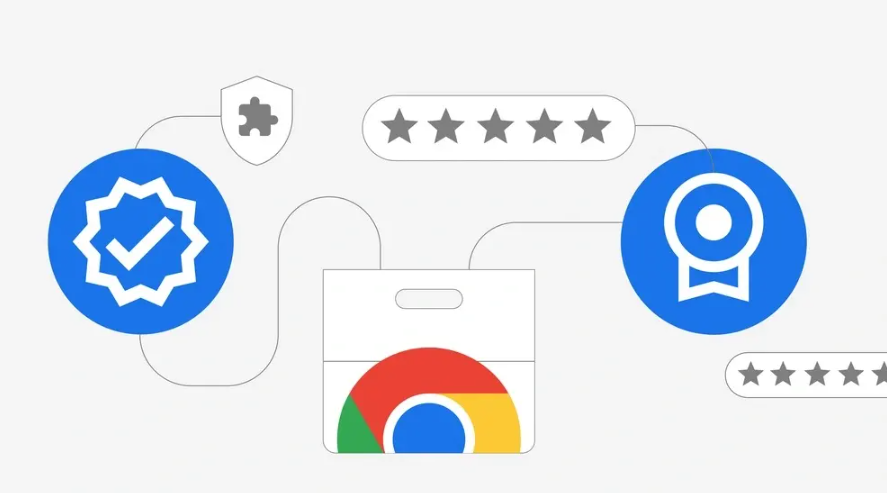
进入地址栏输入chrome://extensions并回车,查看已安装的扩展列表。逐一评估每个插件的必要性,对不常用或功能重复的项目执行删除操作。特别关注广告拦截器、密码管理器这类常驻后台的程序,它们会显著增加启动负载。对于必须保留的工具,优先选择支持按需加载的版本,例如仅在点击图标时激活的翻译插件。
访问chrome://settings/onStartup页面配置启动行为。将默认选项从“打开特定网页或一组网页”改为“打开新标签页”,这样能避免同时加载多个复杂页面导致的延迟。若确有固定访问需求,建议将目标网址数量控制在三个以内,并移除动态内容过多的站点。
使用快捷键Ctrl+Shift+Del调出数据清理窗口。选择时间范围为所有时间,勾选Cookie及其他网站数据、缓存的图片和文件后执行清除。该操作可释放磁盘空间并重建索引数据库,但需要注意清除Cookie会导致已登录的网站需要重新授权验证。建议每月进行一次全面维护。
前往chrome://settings/system开启硬件加速模式。此设置允许GPU参与页面渲染计算,大幅提升图形处理效率。如果出现画面显示异常等情况,可返回同一页面关闭该功能测试兼容性。同时在该界面找到“关闭浏览器后继续运行后台应用”选项并取消勾选,阻止已关闭标签页仍消耗系统资源的问题。
定期检查更新以确保获得最新性能改进补丁。通过chrome://settings/help页面手动触发版本检测,及时安装官方发布的优化更新包。当遇到难以定位的性能瓶颈时,可尝试访问chrome://settings/reset进行设置还原,这将重置所有修改过的偏好设置但保留书签和保存的密码数据。
通过上述步骤逐步操作,用户能够有效提升谷歌浏览器的启动速度并验证优化效果。所有方法均基于官方原生功能实现,配合基础交互即可完成完整配置流程。